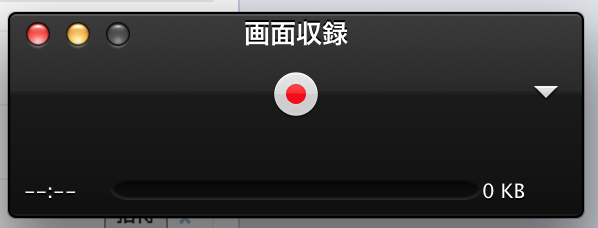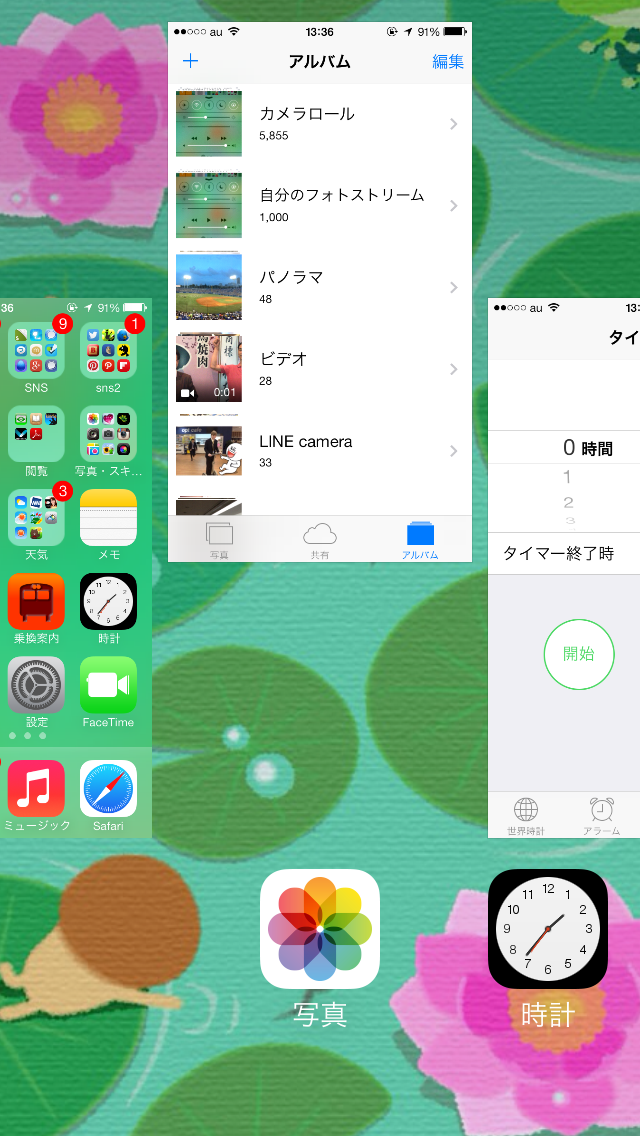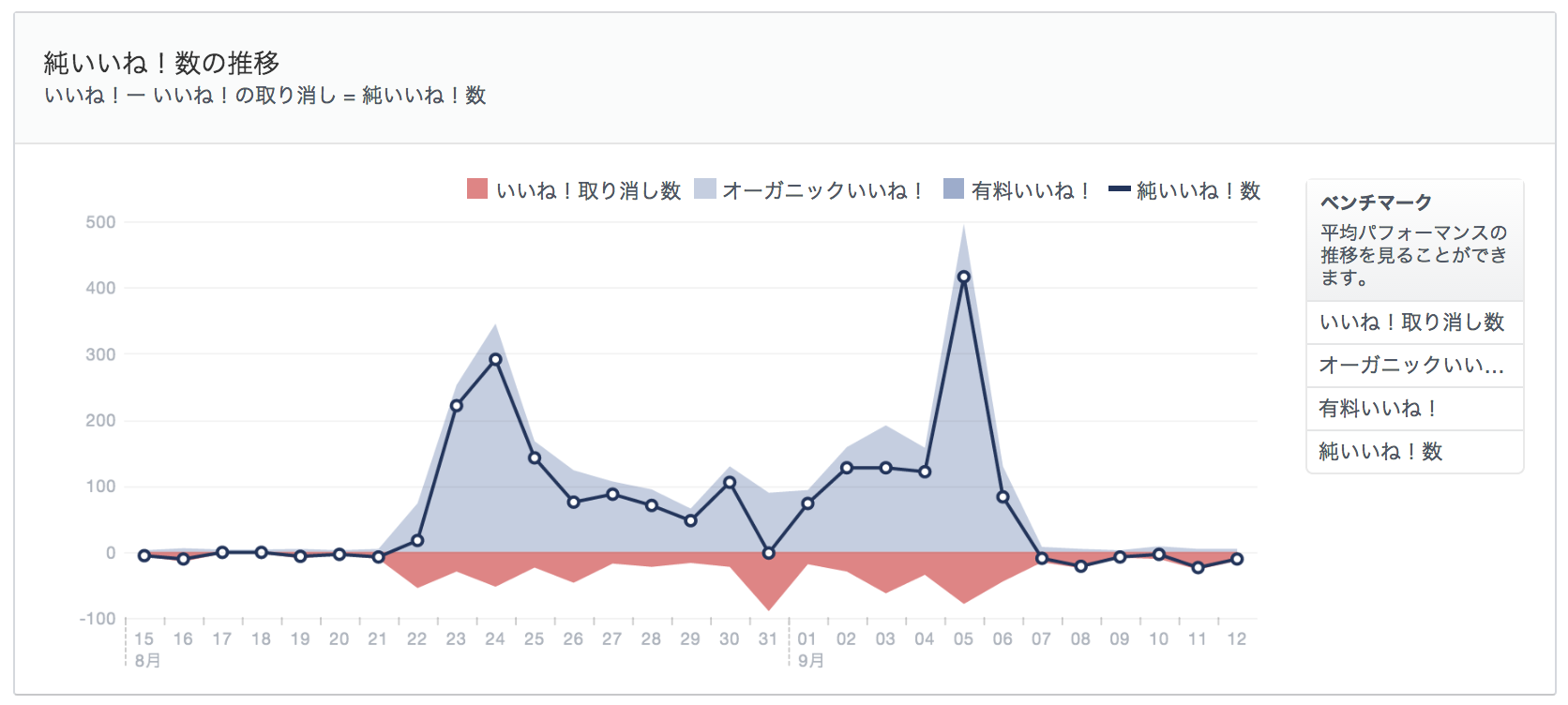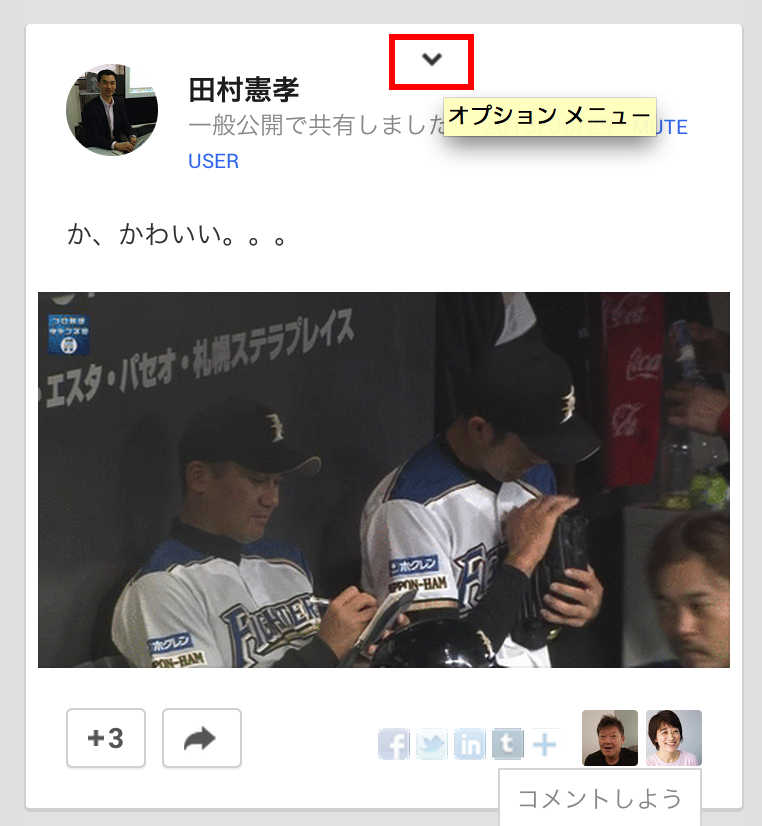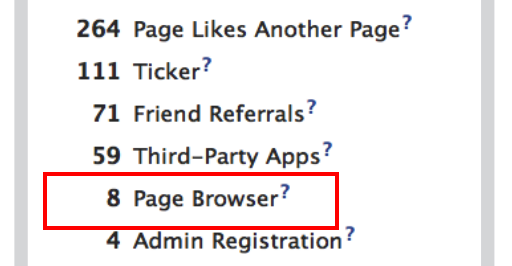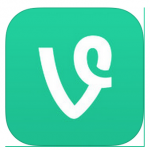QUICKTIMEでPC(Mac)の画面動画を撮影する方法
クイックタイムでPC画面の動画を撮影する方法
Mac画面の動画を撮影しないといけなくなったのでいろいろ調べてると、灯台下暗し。クイックタイムでできまんがな。
QuickTimeを立ち上げた状態で
「ファイル」➝「新規画面収録」をクリック
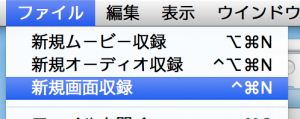
画面収録操作画面が開きます。
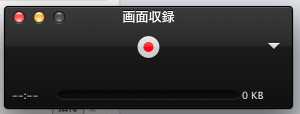
右側にある▼をクリックすると
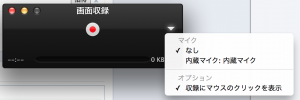
マイク・マウスクリック表示の設定ができます。自分で話しをしながら撮影したい場合は「内蔵マイク」など、外部音声入力デバイスにチェックを入れておきます。
設定が終わって真ん中の赤いボタンをクリックすると
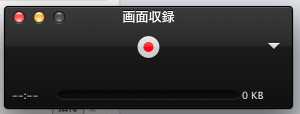
「クリックするとフルスクリーンで収録されます。画面の一部を収録する場合はドラッグしてください。収録を終了するにはメニューバーの停止ボタンをクリックしてください。」
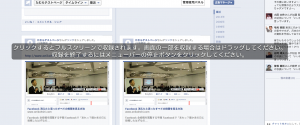
とメッセージが表示されます。
範囲指定して撮影したい場合はドラッグして範囲を確定・画面全体を撮影したい場合は画面のどこかをクリック、その瞬間から動画撮影が始まります。
そうして撮った動画がこちら。
)
PC画面の操作方法をお伝えするのに便利ですね。
田村でした。
【関連記事】
iPhoneって絶対忘れるものなので絶対この設定しといた方がいいよ